Τρόπος εμφάνισης κρυφών αρχείων και φακέλων στα Windows 10
Microsoft των Windows 10 / / March 19, 2020
Η Microsoft αποκρύπτει σημαντικά αρχεία εφαρμογών και φακέλους στα Windows για να εμποδίζει τους χρήστες να τις διαγράψουν τυχαία. Αν όμως χρειάζεστε πρόσβαση, δείτε πώς μπορείτε να εμφανίσετε.
Από προεπιλογή, η Microsoft αποκρύπτει σημαντικά αρχεία και φακέλους εφαρμογών στα Windows για να εμποδίζει τους χρήστες να τα διαγράψουν τυχαία. Αλλά αν είστε τεχνολογικά καταλαβαίνω, και πρέπει να τροποποιήσετε τα αρχεία για τις εφαρμογές ή για την αντιμετώπιση προβλημάτων, υπάρχουν φορές που θα χρειαστείτε πρόσβαση σε ορισμένα στοιχεία που είναι κρυμμένα.
Αυτό δεν είναι μια νέα πρακτική Windows 10 με κάθε τρόπο. Ορισμένα αρχεία και φάκελοι έχουν κρυφτεί σε όλες τις προηγούμενες εκδόσεις των Windows.
Εμφάνιση κρυφών αρχείων και φακέλων στα Windows 10
Είναι πιο εύκολο να φτάσετε στις επιλογές αρχείων και φακέλων από ό, τι ήταν Windows 7. Φυσικά, όπως συμβαίνει με όλα τα Windows, υπάρχουν πολλοί τρόποι να φτάσεις σε ένα συγκεκριμένο σημείο. Αλλά εδώ θα σας δείξω πώς να το κάνετε χρησιμοποιώντας την εφαρμογή Ρυθμίσεις που προορίζεται να είναι ο νέος Πίνακας Ελέγχου από προηγούμενες εκδόσεις.
Εκκινήστε την εφαρμογή "Ρυθμίσεις" και ξεκινήστε το πεδίο "Αναζήτηση" πληκτρολόγηση:εμφάνιση κρυφών αρχείων και φακέλων. Μέχρι να φτάσετε "κρυμμένος", θα πρέπει να δείτε το αποτέλεσμα να εμφανίζεται.
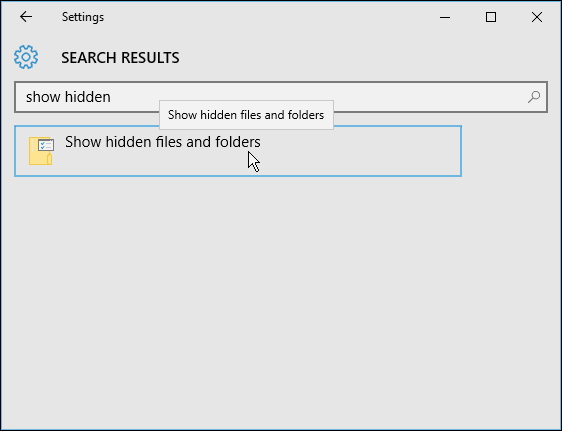
Το παράθυρο διαλόγου Επιλογές αρχείου και φακέλου που έχετε δει σε προηγούμενες εκδόσεις των Windows ανοίγει στην καρτέλα Προβολή. Από εκεί επιλέξτε "Εμφάνιση κρυφών αρχείων, φακέλων και μονάδων δίσκου" και κάντε κλικ στο OK.
Εδώ μπορείτε επίσης να δημιουργήσετε κρυφά αρχεία συστήματος, αλλά εκτός εάν αντιμετωπίζετε προβλήματα ή χρειάζεται να φτάσετε σε κάτι βαθιά μέσα Windows 10, Σας συνιστώ να τους αφήσετε κρυμμένους.
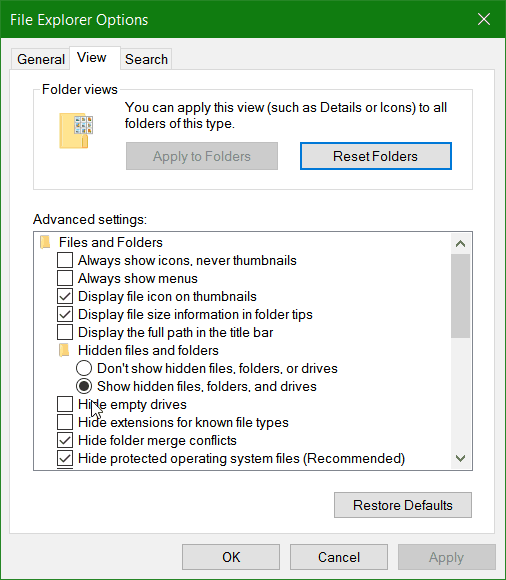
Ακολουθεί μια ματιά στην εφαρμογή "Ρυθμίσεις" στην επερχόμενη Ενημερωμένη έκδοση των 10 Επέτειος των Windows (λόγω του φετινού καλοκαιριού), όπου έχω ρυθμίσει το νέα σκοτεινή λειτουργία.
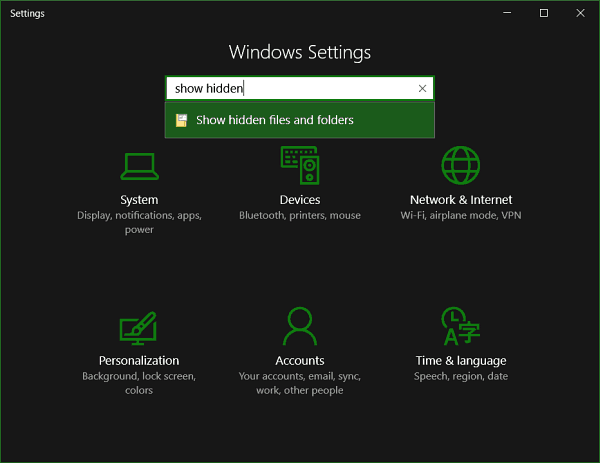
Αν χρησιμοποιείτε τα παραπάνω βήματα, τα κρυφά αρχεία και οι φάκελοι θα εμφανίζονται πάντα. Ωστόσο, μπορείτε να χρησιμοποιήσετε την Εξερεύνηση αρχείων για να τις αποκρύψετε σε έναν συγκεκριμένο κατάλογο, όταν χρειάζεται. Στην Κορδέλα, επιλέξτε την καρτέλα Προβολή και, στη συνέχεια, ελέγξτε Κρυμμένα αντικείμενα στην ενότητα Εμφάνιση / Απόκρυψη.
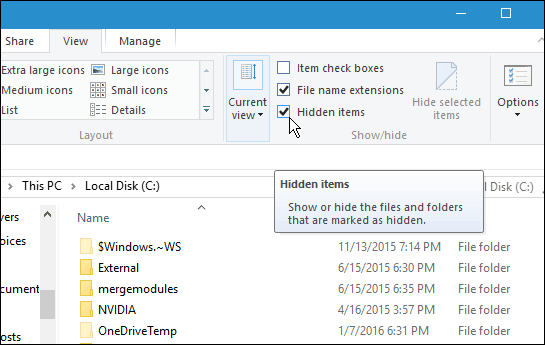
Αυτή είναι μια καλή συμβουλή για να γνωρίζετε πότε πρέπει να έχετε πρόσβαση σε αυτά τα κρυμμένα αρχεία και φακέλους για να κάνετε κάτι. Για παράδειγμα, αν θέλετε αποθηκεύστε τις εικόνες οθόνης κλειδώματος των Windows 10 Spotlight, πρέπει να έχετε πρόσβαση σε κρυφό φάκελο.
Για περισσότερες πληροφορίες σχετικά με τη χρήση αρχείων και φακέλων στα Windows 10, διαβάστε το άρθρο σχετικά με τον τρόπο διαχείριση αρχείων και φακέλων με το File Explorer στα Windows 10.
